Редактирование команд текущей сессии.
Пункт меню Edit содержит следующие команды (рис.4):
Copy – копирование выделенного объекта в буфер;
Paste – вставка объекта из буфера;
Select All – выделить все команды сессии;
Empty Clipboard – очистить буфер обмена;
History –.группа команд предназначенных для редактирования командной строки.
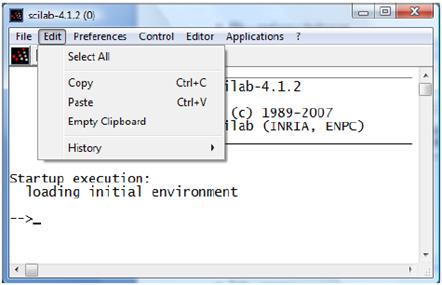
Рис.4. Средства редактирования пункта меню Edit
Настройка среды.
Команды настройки среды пакета представлены в меню Preferences (рис.5):
Language – предлагает выбрать из списка язык интерфейса (английский, французский);
Colors – позволяет установить цвет шрифта (Text), цвет фона (Background) или цвета принятые по умолчанию (Default System Colors);
Toolbar (F3) – выводит или удаляет панель инструментов;
Files Association – предлагает установить типы поддерживаемых файлов;
Choose Font – выполняет настройки шрифта (гарнитура, начертание, размер);
Clear History – очищает рабочее пространство;
Clear Command Window (F2) – очищает рабочее окно;
Consol (F12) – активизирует консольное приложение.
Управление.
Пункт меню Control (управление) содержит следующие команды (рис.6):
Resume - повторить, Abort - отменить, Interrupt - прервать.
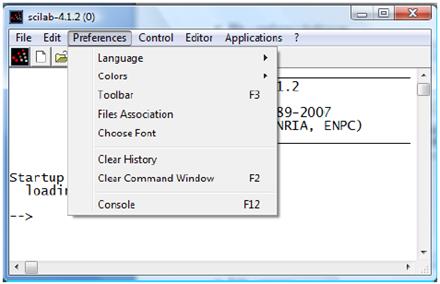
Рис.5. Средства настройки среды пакета меню Preferences
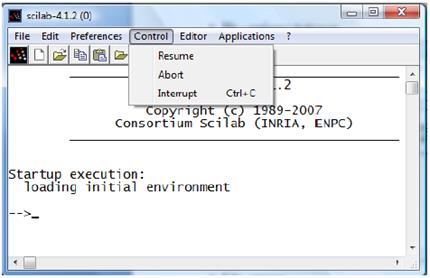
Рис.6. Средства пакета меню Control
Редактирование и отладка файлов-сценариев.
Файл- сценарий это список команд Scilab сохраненный на диске. Для подготовки, редактирования и отладки файлов-сценариев служит специальный редактор, который можно вызвать, выполнив команду главного меню Editor. В результате работы этой команды будет создан новый файл-сценарий. Окно редактора файлов-сценариев выглядит как стандартное окно Windows, то есть имеет заголовок, меню, панели инструментов, строку состояния. Ввод текста в окно редактора файла-сценария осуществляется по правилам принятым для команд Scilab. Рис. 7 содержит пример ввода команд для решения квадратного уравнения 3x2+5x+4=0. При этом точка с запятой «;» ставится после тех команд, которые не требуют вывода значений. Для сохранения введенной информации необходимо выполнить команду File→Save из меню редактора. Если информация сохраняется впервые, то появится окно Save file As…. Ввод имени в поле File Name и щелчок по кнопке Save приведет к сохранению информации, находящейся в окне редактора. Файлы-сценариев сохраняют с расширением .sce.
|
|
|
Выполнить операторы файла-сценария можно несколькими способами:
вызвать команду Execute→Load into Scilab из меню редактора;
вызвать команду главного меню Exec и указать имя файла-сценария.
Все эти действия приведут к появлению в рабочей области результатов вычислений команд файла-сценария. Редактор файлов-сценариев имеет возможность работы с множеством окон и обладает принятыми для текстовых редакторов приемами редактирования, на которых подробно останавливаться не будем.
|
|
|
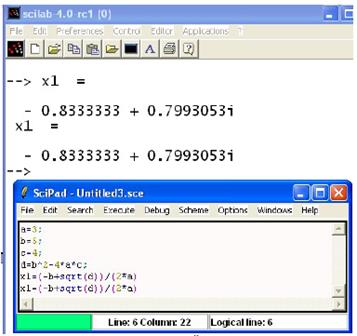
Рис.7. Выполнение файла-сценария Scilab
Выйти из режима редактирования, можно просто закрыв окно, нажатием крестика в правом верхнем углу. Открывает ранее созданный фал команда главного меню File→Open.
Приложения
Пункт меню Applications – приложения содержит следующие команды (рис.8):
Scicos - программа имитаци-онного моделирования; EditGraph - графический редактор; m2sci - преобразователь m-файла MATLAB в sce-файл Scilab; Browser Variables - браузер переменных, новый или старый.
Справочная система
Команда главного меню ? открывает доступ к справочной системе Scilab (рис.9). В справочной системе информацию можно искать, воспользовавшись содержанием, в списке, упорядоченном по алфавиту, по ключевому слову или фразе. Доступные команды: Scilab Help (Справка Scilab), Configure (Кон-фигурация), Scilab Demos (демонстрационные программы), Web Links (ссылки Интернета), About (о программе).
С помощью команды Scilab Demos можно осуществить просмотр демонстрационных примеров. Для обращения к демонстрационным программам Scilab нужно использовать команду ?=>Scilab Demos. Открываются иерархически связанные окна выбора программы. Например, можно выбрать Graphics (графика), Basic funcions (основные функции), Pie Chart (Нарезанный торт).
|
|
|

Рис.8. Средства пакета меню Applications
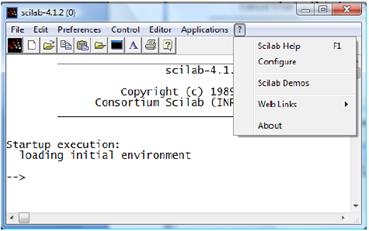
Рис.9. Выполнение файла-сценария Scilab
Основы работы в Scilab
Текстовые комментарии
Текстовый комментарий в Scilab это строка, начинающаяся с символов //. Использовать текстовые комментарии можно как в рабочей области, так и в тексте файла-сценария. Строка после символов // не воспринимается как команда и нажатие клавиши Enter приводит к активизации следующей командной строки (Пример 2).
Пример 2.
-->//6+8
-->
Дата добавления: 2019-09-13; просмотров: 182; Мы поможем в написании вашей работы! |

Мы поможем в написании ваших работ!
